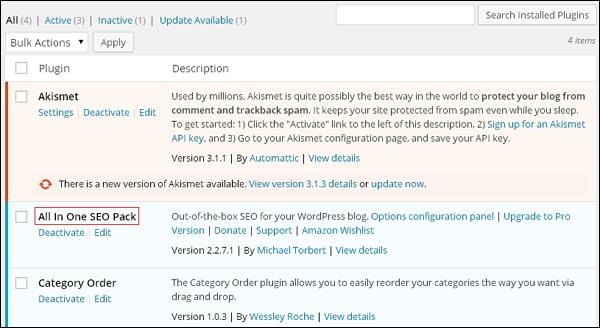WordPress - 安装插件
在本章中,我们将研究如何在 WordPress 中安装插件。安装插件非常简单。所有插件都可以免费下载;唯一的条件是插件必须位于 WordPress 目录中。
以下是在 WordPress 中安装插件的简单步骤。
步骤 (1) − 在 WordPress 中单击插件 → 添加新插件。
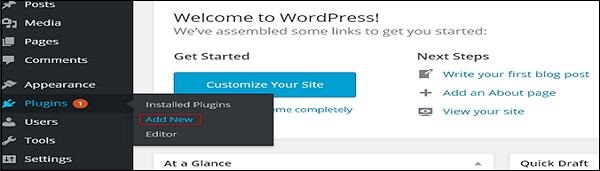
步骤 (2) − 在搜索框中输入所需的插件名称,如以下屏幕所示。与插件名称相关的插件列表将显示如下屏幕所示。
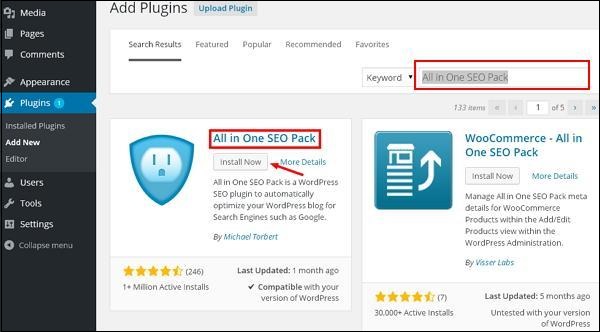
选择您要使用的所需插件。在这里,我们搜索了All in one SEO Pack插件,它恰好是上一个屏幕中显示的第一个插件。单击立即安装按钮将插件安装到您的网站上。
步骤 (3) −插件会自动开始下载和安装。
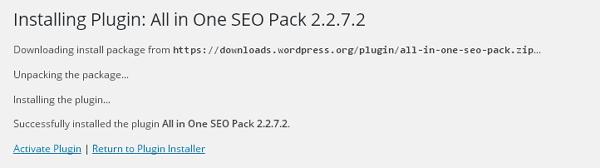
点击激活插件在您的网站上激活插件,使用此插件可以让您的任务变得更加轻松。
步骤 (4) − 激活后,您将在插件列表中看到已安装的插件,如以下屏幕所示。